Opera 11 アルファ版のインストールと基本的なUIについては以下をご覧ください。
【第1回】インストールとUI概観
【第2回】ブックマーク同期やメーラー機能
Opera 11 の目玉は、なんといってもエクステンション(拡張機能)が追加できるようになった点だ。Operaの拡張機能は、HTML5、JavaScript、CSSなどWeb標準の技術で作成されるので汎用性が高い。そのため、簡単な修正で他のブラウザにも対応できる。今後は、Opera、Firefox、Chromeといった複数のブラウザーで利用できる拡張機能も出てくるかもしれない。
現在、Opera拡張機能のダウンロードサイト『Opera extensions』には、100件以上の拡張機能がアップされている。今回は、拡張機能のインストール方法を解説するとともに、著者のオススメを何点か紹介したい。
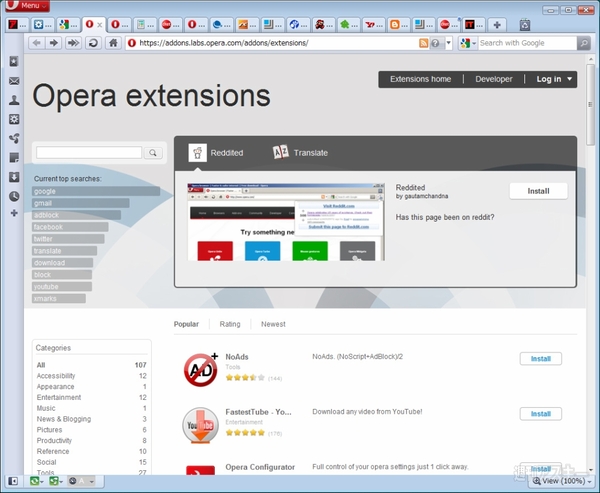 |
|---|
■拡張機能のインストール
拡張機能を入手するには、【Menu】から【Extensions】に進み、【Get Extensions】を選択する。新規にタブにエクステンションをダウンロードできるサイトOpera extensionsが表示される。
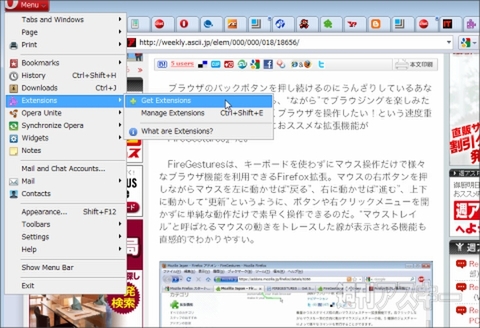 |
|---|
Opera extensionsは拡張機能をジャンル別に分類した13個のカテゴリーと、“Popular(人気順)”、“Rating(評価順)”、“Newest(最新)”という3とおりでリストアップされており、検索しやすくなっている。今回は試しに『Mouse trail』というマウスジェスチャーのエクステンションをインストールしてみよう。
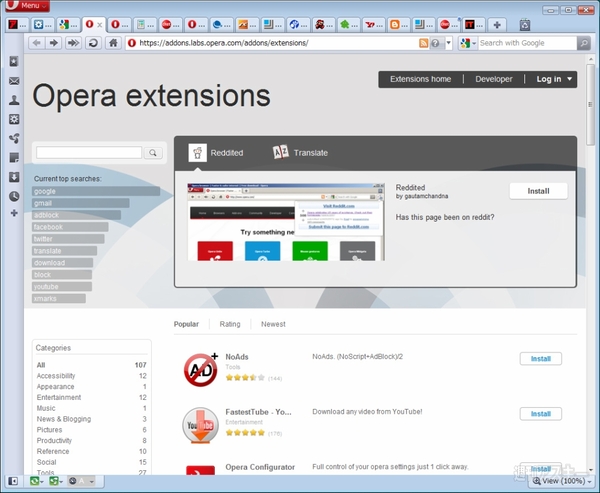 |
|---|
Opera extensionsにアクセスしたら、サイト内の検索ボックスから“Mouse trail”で検索してダウンロードページにアクセス。続いて【Install】ボタンをクリックする。
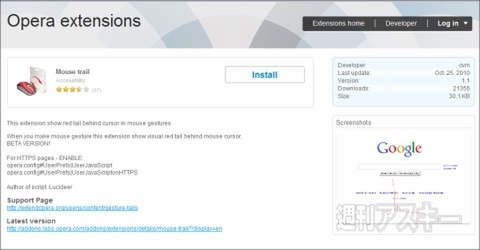 |
|---|
| Mouse trailのダウンロードぺージ。 |
“Install extension”ダイアログが起動したら、【OK】ボタンをクリック。これでインストール完了だ。Firefoxのように再起動の必要は無く、Chrome同様すぐ拡張機能を利用できる。
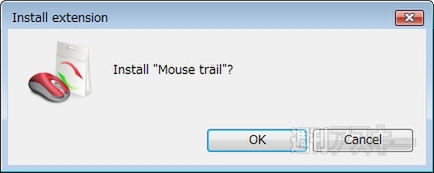 |
|---|
Mouse trailは、右クリックしてマウスジェスチャーを利用するとき、マウスの動きをトレースした赤色のラインが表示されるのが特徴。これにより、マウスの動きを確認しつつマウスジェスチャーを利用することができる。
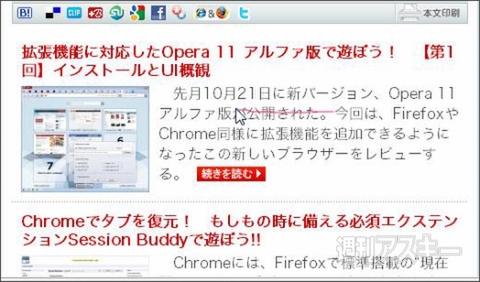 |
|---|
| マウスジェスチャーはFirefoxやChromeの拡張機能でも人気ジャンル。こうした拡張機能がOperaでも使えるようになった。 |
■拡張機能の設定と確認
インストールした拡張機能はChromeと同じように検索バー右側にアイコンが表示されるものもあるが、表示されないタイプも多い。インストールした拡張機能の確認や設定を行なう場合は、専用の設定ウィンドウを活用しよう。
ウィンドウを起動するには、【Menu】の【Extentions】から【Manage Extensions】を選択。新規タブが開き設定ウィンドウが表示される。
 |
|---|
ウィンドウには、インストール済みの拡張機能が一覧で表示される。ここでは、拡張機能のオンオフを切り替えたり、アンインストールの設定を行なうことができる。
拡張機能ごとの詳細な設定は、本記事の執筆時点(2010年11月10日)では、このウィンドウからはできないようだ。一部の拡張機能については、アイコンをクリックすることで設定を行えるものがあったことから、設定に関しては個々のアプリごとに行なう形式になるのかもしれない。
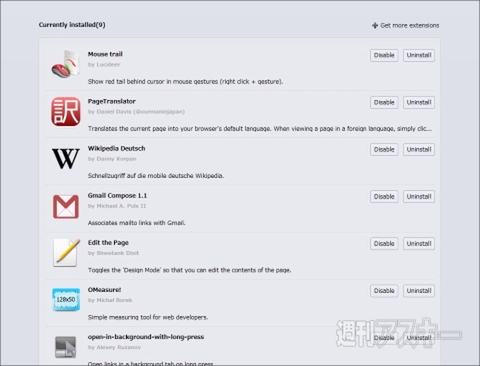 |
|---|
拡張機能に関して注意点も挙げておこう。Operaではインストール後ブラウザを再起動することなしに拡張機能を利用できるのは前述のとおり。しかし、実際に使用する場合はタブを再読み込みする必要がある。これを覚えておかないと、せっかくインストールした拡張機能が動かない。
それから、複数の拡張機能をインストールして稼動させると、モノによっては機能同士が衝突して動かなくなることもある。計画的なインストールと、拡張機能のオンオフを随時見直すことをオススメしたい。
■コレは使える! Operaの拡張機能たち
それでは、Opera extensionsからダウンロードできる著者オススメの拡張機能を何点か紹介しよう。
Operaではデフォルトでアドブロック機能が備わっている。その機能をサポートしつつ、さらに強化するのが、この『NoAds』だ。アイコンをクリックで表示されるメニューから、さまざまな設定を行なうことができる。
 |
|---|
『PageTranslator』は、アイコンをクリックだけでページをまるごとGoogle translateで翻訳してくれる。海外サイトの閲覧時に便利だ。
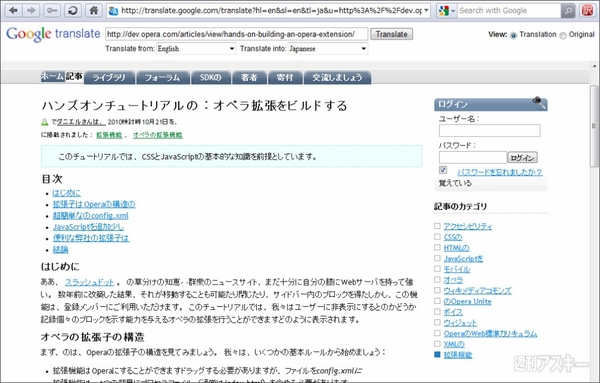 |
|---|
●OMeasure!
『OMeasure!』は、Webページ内の要素をピクセル単位で定規のように測ることができるツールだ。インストール後、アイコンが表示されたらクリックして起動する。任意の場所でマウスを左クリックしたら、後は測りたい所までマウスをドラッグする。ドラッグで範囲選択されたスペースが水色のボックスになり、中にピクセルサイズで縦と横の数値が表示される。
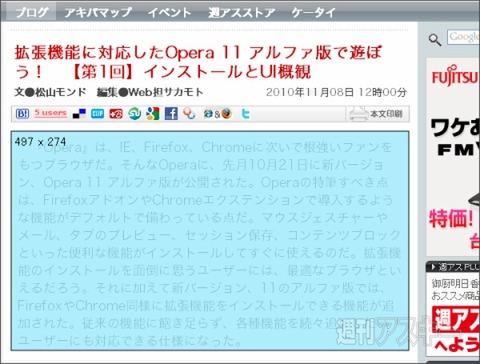 |
|---|
●open-in-background-with-long-press
『open-in-background-with-long-press』を使うと、リンクを長押しすることで、リンク先のぺージが新規タブとして現在のタブの背面に表示される。単純な機能だが使い慣れると大変便利だ。
『Snap Links』をインストールすると、Webぺージ内にあるリンクをドラッグ状態で複数選択し、選択したすべてのリンクを新規タブで一度に開くことができる。かなり使える拡張機能だ。
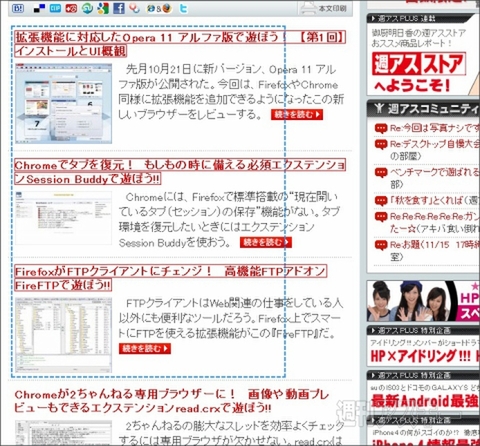 |
|---|
『Table of Contents』をインストールすると、ウィンドウの右上にそのWebページのタイトルが透過表示される。タイトルにカーソルを合わせると、そのページ内に存在する見出しリンクを、目次のように一覧で表示してくれる。ここからぺージ内の見出しの位置にジャンプすることができる。
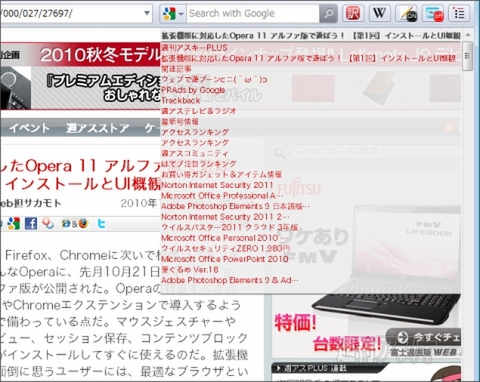 |
|---|
『Image Preview Popup』は、Google 画像検索などの検索結果画面で便利な拡張機能だ。検索結果で表示されたサムネイル画像にカーソルを合わせると、元画像をポップアップ表示してくれる。Google以外でも、元画像がサムネイル化されたサイトであれば、画像のURLにマウスのカーソルを合わせることで画像をポップアップ表示してくれる。
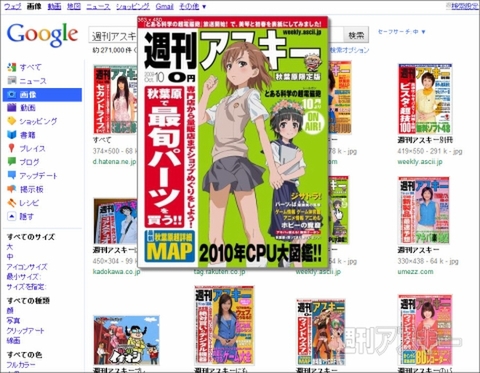 |
|---|
●Easy Youtube Video Downloader For Opera
『Easy Youtube Video Downloader For Opera』は、Youtubeの動画コンテンツをFLV、3GP、MP3、MP4形式でダウンロードできるツールだ。インストールすると、Youtubeの再生ウィンドウのコントロールバー下にダウンロードボタンが表示される。ボタンクリックでメニューが表示され、ここからダウンロードファイルの種類を選択する。
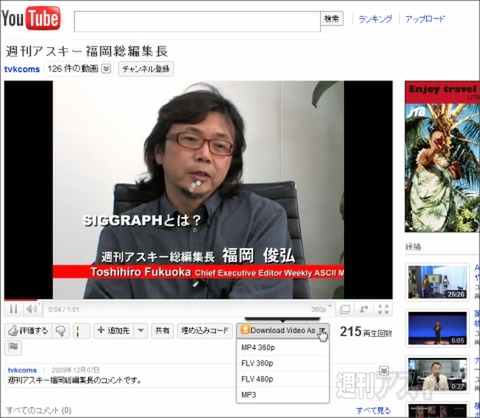 |
|---|
これら以外にも、サイトには日々続々と拡張機能がアップロードされている。Opera 11を試すなら、サイトにこまめにアクセスして最新の拡張機能をチェックしてみよう。
■拡張機能
Mouse trail
バージョン:1.1
フリーソフト
作者:Lucideer
NoAds
バージョン:1.0.6
フリーソフト
作者:Alexey Ruzanov
PageTranslator
バージョン:1.0
フリーソフト
作者:Daniel Davis(@ourmaninjapan)
OMeasure!
バージョン:1.0-2
フリーソフト
作者:Michal Borek
open-in-background-with-long-press
バージョン:1.0.2
フリーソフト
作者:Alexey Ruzanov
Snap Links
バージョン:1.1
フリーソフト
作者:Ayush(ported by Mpkstroff)
Table of Contents
バージョン:1.2.2
フリーソフト
作者:Dodo87
Image Preview Popup
バージョン:1.1-A
フリーソフト
作者:FAR/RAKUDA
Easy Youtube Video Downloader For Opera
バージョン:1.0
フリーソフト
作者:Deepesh Agarwal
(バージョンは記事掲載時のものです)
週刊アスキーの最新情報を購読しよう
本記事はアフィリエイトプログラムによる収益を得ている場合があります



